怎么增大c盘分区扩展卷显示的是灰色不可选择?以下内容主要是针对遇上c盘扩展卷是灰色的怎么办的问题,我们该怎么处理呢。下面这篇文章将为你提供一个解决思路,希望能帮你解决到相关问题。
怎么增大c盘分区扩展卷显示的是灰色不可选择
显示灰色说明你的C盘相邻部分没有可用自由空间用于C盘扩展,你需要先调整C盘前面或者后面的分区,调整出来的空间要与C盘相邻(也就是要在C盘之前或者之后,不能间隔),然后才能扩展C盘。
也有可能在系统运行时无法调整C盘的,你需要进PE环境操作,或者用第三方分区软件操作(可以在系统运行时调整,但执行还是需要重启进DOS)。
c盘扩展卷是灰色的怎么办
第一:打开计算机页面选择计算机使用鼠标右键单击弹出下拉菜单,选择管理按钮。
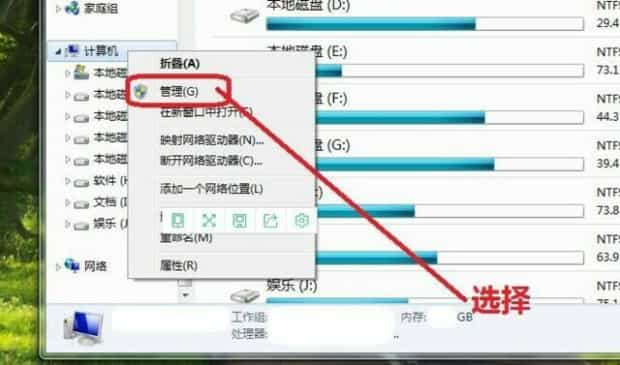
第二:进入管理界面,选择磁盘管理按钮。
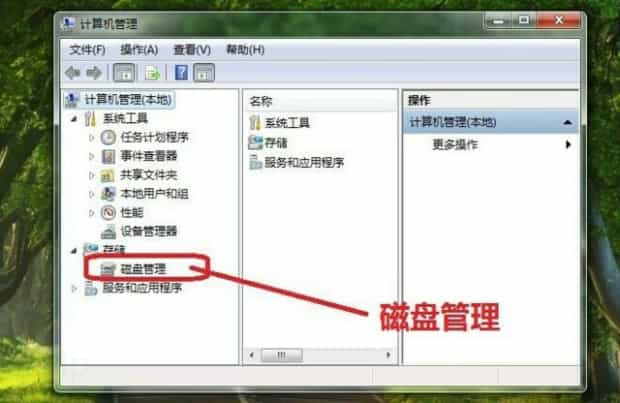
第三:进入磁盘管理界面,选中C盘。
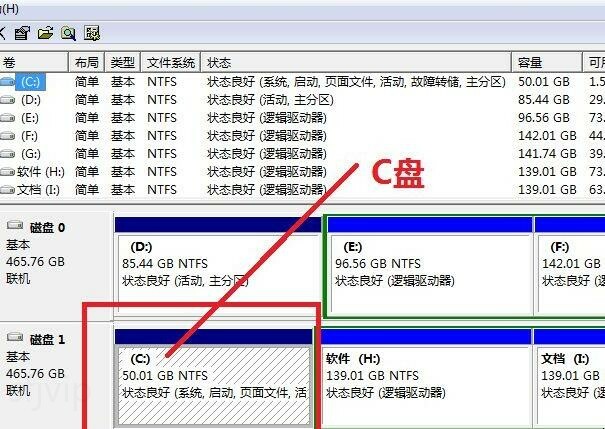
第四:查看C盘容量并使用右键点击选中的C盘,弹出下拉菜单我们发现C盘扩展卷功能是灰色的。

第五:为什么C盘扩展卷是灰色的,因为C盘的右边没有可扩展的空间。现在要使用C盘的扩展卷功能,就要将C盘的右边H盘空出来,先将H盘进行压缩卷。
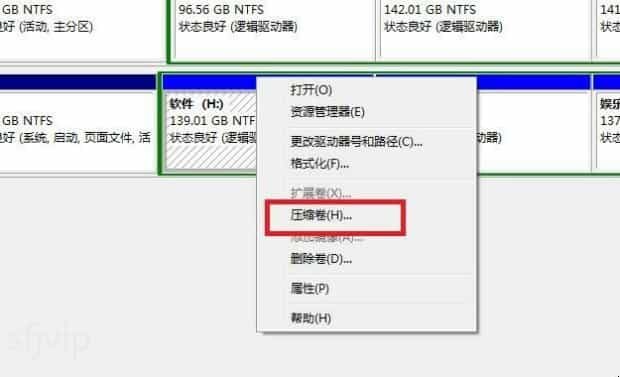
第六:压缩卷工具,开始查询可以压缩的空间。
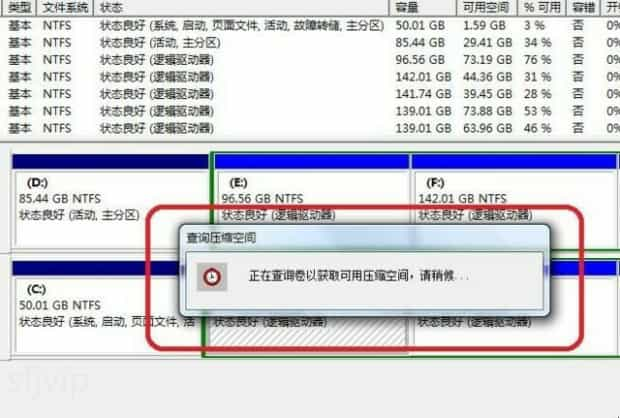
第七:进入压缩卷页面设置压缩的空间,在设置压缩空间的时候,需要考虑要能容纳H盘的数据,压缩完成后会多一个可用区域。将H盘的数据转移到新压缩的区域,然后删除H盘,便得到一个可用的分区。
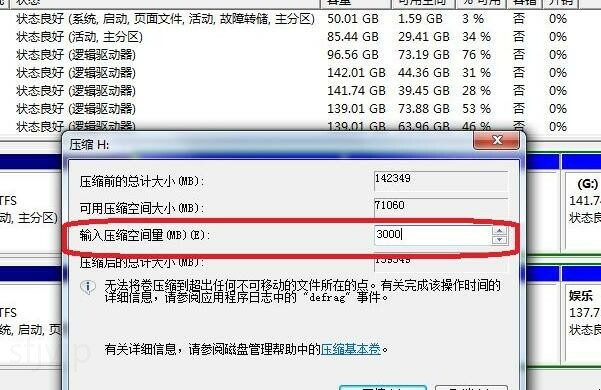
第八:再次选中C盘使用鼠标右键单击弹出下拉菜单,会发现C盘的扩展卷已经不是灰色了,可以点开了。

第九:点击C盘的扩展卷进入扩展卷向导界面,这样C盘扩展卷灰色的问题就解决了。

关于c盘扩展卷是灰色的怎么办的全部内容就介绍完了,希望文章能够帮你解决相关问题,更多请关注本站软件栏目的其它相关文章!
